בעבר פורסם באתר סקירה לגבי מערכת PhpMotion המאפשרת הקמת אתרי אינטרנט דומים לאלו שאנחנו מכירים ומשתמשים בהם על בסיס יומי, כגון: Youtube, Veoh, וכו'. המערכת מאפשרת ניהול קבצי מדיה ושיתוף סרטונים ברשת האינטרנט. המערכת כתובה בשפת Php יחד עם מסדי נתונים של – MySQL. כדי להקים אתר אינטרנט לשיתוף סרטוני וידאו כמו יוטוב לא צריך יותר מדי ידע בתכנות או תואר אקדמי במחשבים (גם אם יהיה לך את זה לא בהכרח שתדע איך להקים אתר שכזה מ-0). PhpMotion מאפשרת לך להוריד את המערכת בחינם ולהתקין אותה ולהקים באמצעותה אתר אינטרנט לשיתוף קבצי מדיה כגון תמונות קבצי ווידאו !
אז איך עושים את זה? לפני הכל, אנחנו חייבים שרת אחסון ודומיין. ללא שרת אחסון וללא דומיין אנחנו לא יכולים להקים אתר אינטרנט כלשהו ובמיוחד לא את האתר לשיתוף סרטים או סרטונים. בהמשך אתה תמצא תצלומי מסך שצולמו במיוחד בשביל המאמר הזה כדי שהדרך של בניית אתרים מהסוג הזה יהפוך לקל יותר ככל האפשר מעבר המסך.
אז שוב, מה אנחנו צריכים כדי להקים את האתר ?
- דומיין
- שרת אחסון
- מערכת – Phpmotion
- וכמה דקות כדי לרכוש את הכלים ולהתקין את המערכת.
מדריך לבניית אתר לשיתוף סרטים
רכישת דומיין ושרת אחסון
נכנסים לשרת אחסון של חברת סירטקס – לחץ כאן
לאחר כניסתך לאתר, לחץ על כפתור More Info כפי שזה מופיע בתמונה למטה.
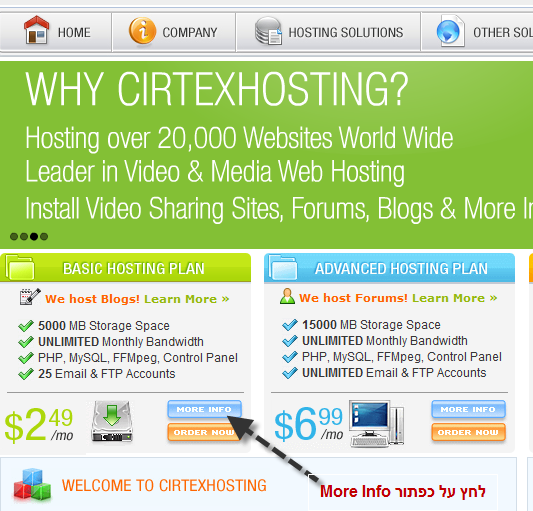
כעת עברנו למסך החדש עם מפרט הטכני של שרת אחסון. כעת עליך ללחוץ על כפתור הנקרא Order Now:
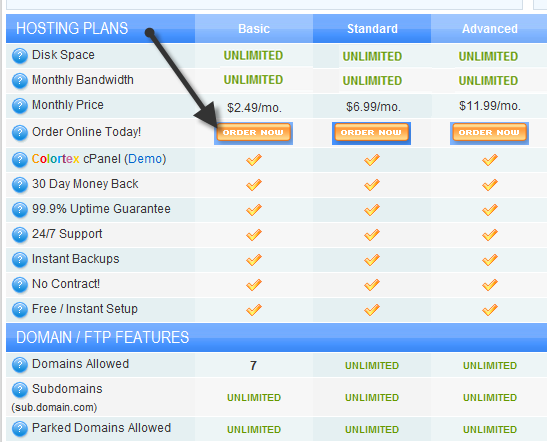
בחר בתפריט הראשון את החבילה המתאימה לך
(אני ממליץ על חבילה של 2.49$ עם דומיין במתנה)
לאחר בחירת החבילה, לחץ על Order Now
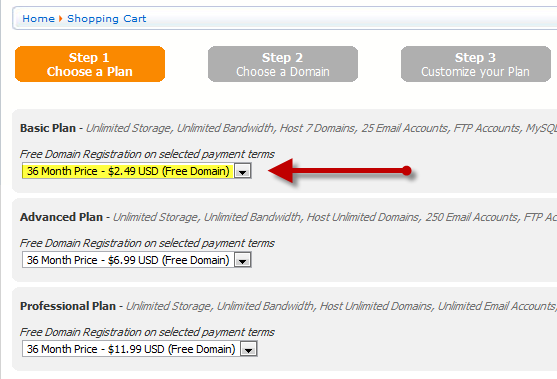
כאן עליך לבחור את שם מתחם (דומיין) שברצונך לרשום על שמך. כמובן עליך לסמן את האפשרות הראשונה לרישום דומיין חדש כפי שזה מופיע בתמונה.
בתיבת טקסט עליך לרשום את שם הרצוי לדומיין שלך וללחוץ על כפתור Continue.
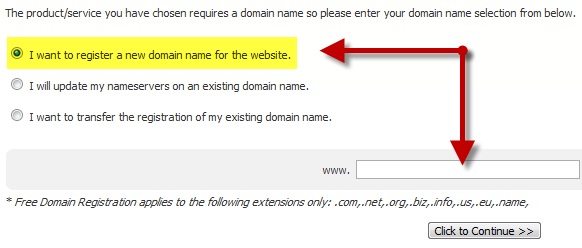
במידה ודומיין פנוי, אתה תקבל הודעת רישום כפי שזה מופיע בתמונה הבאה, אך אם לא, תקבל שגיאה האומרת שדומיין תפוס ועליך לבחור את הדומיין שנית. נא לסמן V לאימות הבחירה של הדומיין ולחץ על כפתור Continue.

בצד מופיע את העלות של הדומיין לשנה. את הסכום הזה ירד ל-0 כאשר נגיע למסך התשלומים.
נכון לעכשיו הגעת לעמוד שבו עליך שוב לבחור חבילה של שרת אחסון לצורך אימות. כדי לקבל דומיין במתנה עליך לבחור את שרת אחסון ל-36 חודשים בעלות של 2.49$ (זה 8 שקלים בחודש, אני מאמין אתם יכולים לעמוד בזה). לאחר בחירה של חבילה הרצויה עליך ללחוץ על Update Cart.
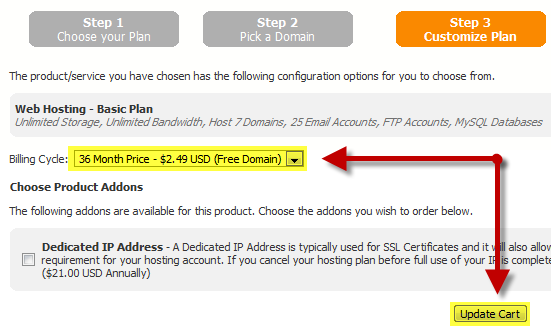
אנחנו לקרעת הסוף לביצוע הרכישה של שרת אחסון. כעת הגענו למסך שבו מציעים לנו עוד כל מני שירותים שאין לנו צורך בכך ולכן לא נסמן אותם. לוחצים שוב על Update Cart.
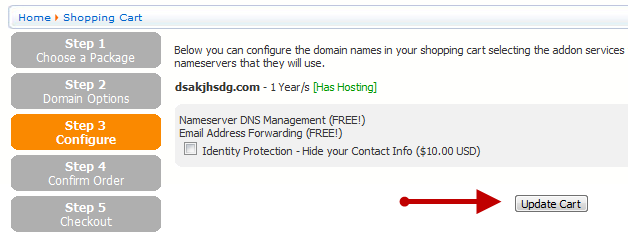
כעת הגענו לשלב של תשלומים ואנחנו יכולים ליראות את הסכום הכולל שעליך לשלם כולל שרת אחסון וכולל דומיין. במסך הנ"ל וגם בתמונה שצורפה למטה, באפשרותך ליראות שעלות הדומיין התקזז ל- 0 $ ולכן קיבלתם אותו במתנה.
לחץ על כפתור Process Checkout.
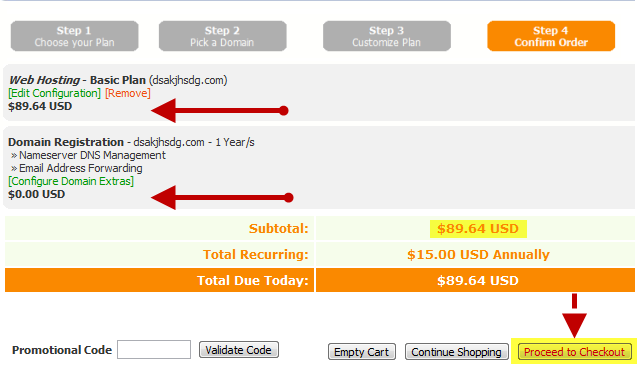
כאן עליך למלא את פרטים אישיים כגון, שם פרטי, כתובת מגורים, מדינה, אימייל, מספר טלפון, וכו'.
חשוב לרשום מספר טלפון תקין מכוון שבשלב הבא מתבצעת חיוג אוטומטי מארצות הברית אל המספר שציינת לאימות הרכישה.
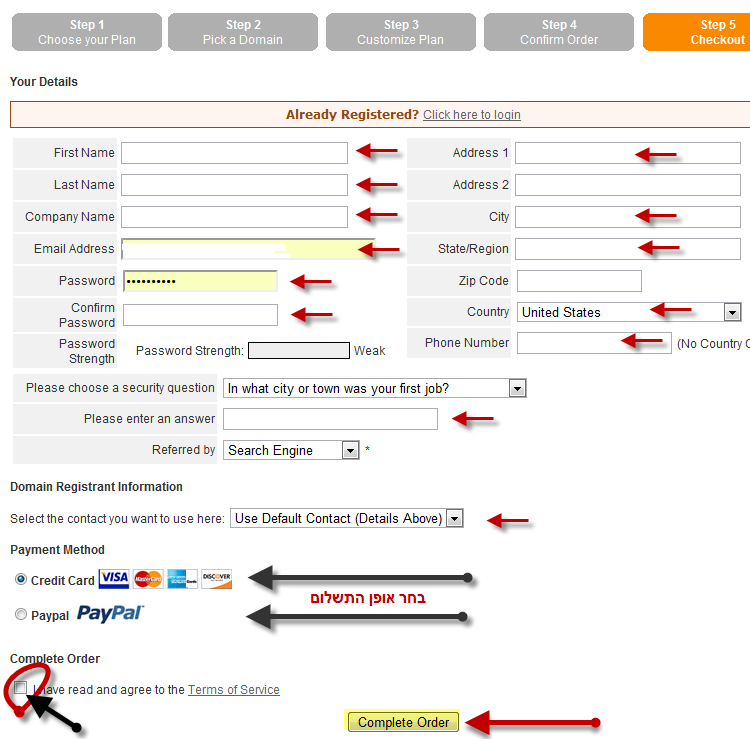
לאחר שבחרת את אמצעי התשלום אתה תגיע לאחד מהמסכים הבאים בהתאם לבחירתך.
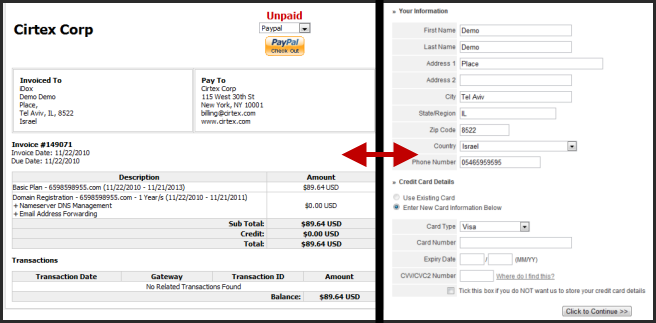
לאחר ביצוע הרכישה תגיע למסך שמבקש ממך לרשום 4 ספרות בתוך תיבת טקסט לצורך האימות. את 4 ספרות האלה אתה תקבל בטלפון שאצלצל אליך לאחר מספר שניות או אולי דקות מיד אחרי התשלום.
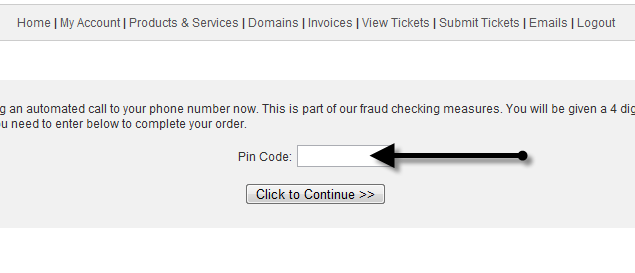
לאחר אימות הרכישה, עליך להמתין מספר דקות עד לקבלת מייל (דואר אלקטרוני) עם פרטי התחברות. אתה אמור לקבל בין 2 ל-3 הודעות בדואר אלקטרוני שהאחרונה אמורה להיות פרטי התחברות. אם לא קיבלת אותה בדיוק דקה אחרי הרכישה, נא לא להילחץ. זה יכול לקחת כמה דקות ואולי כמה שעות, אך בדרך כלל, זמן המתנה לא עולה יותר מ-10 דקות לקבלת פרטי התחברות לשרת אחסון שלך.
כך אמור להיראות דואר עם פרטי ההתחברות.
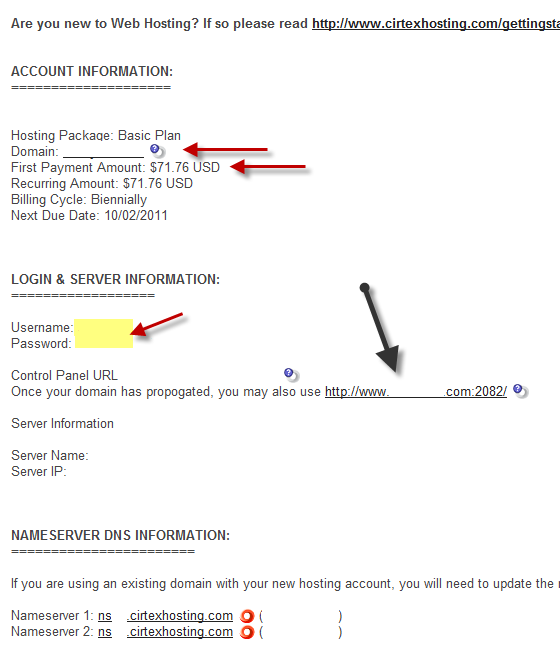
ניגשים לקישור המופיע במייל, מכניסים את שם משתמש ואת הסיסמה וניגשים לשרת.
כעת אנחנו נמצאים בתוך השרת או יותר נכון בתוך החשבון שלנו בשרת שיתופי וכעת עליך לגשת למנהל הקבצים הנקרא File Manager.
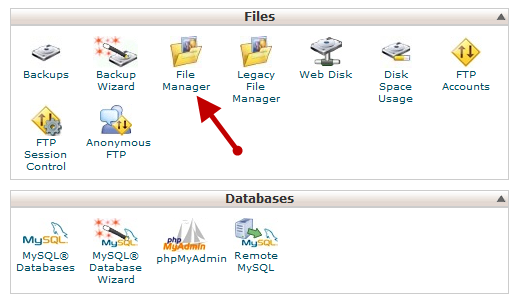
בוחרים את אפשרות ה- Web root ומקליקים על Go.
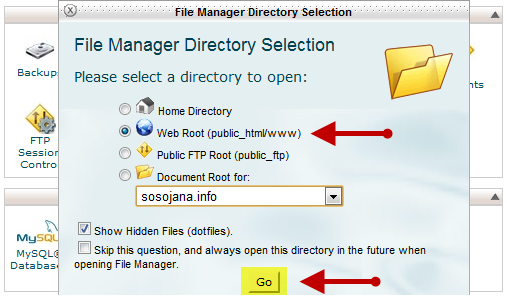
במסך הבא עלינו לעלאות את קובץ המערכת של Phpmotion כדי להתקין אותה.
קישור להורדת המערכת: http://www.phpmotion.com/content/view/1/180
לאחר שהורדנו את המערכת, ניגשים חזרה ל- Filemanager ולוחצים על כפתור Upload:

כעת קפץ לך חלון שבו עליך לבחור את הקובץ של המערכת ולעלות אותה לשרת.
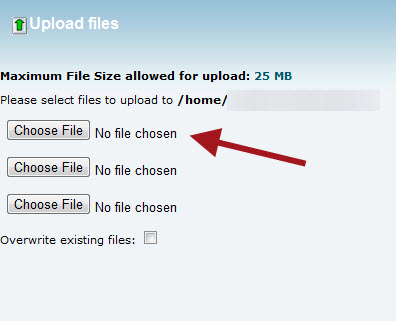
סוגרים את החלון ועוברים חזרה ל- filemanager. נעשה רענון לדף ונגלה שהתווסף לנו קובץ Zip של המערכת שהורדנו מאתר הרשמי. קליק ימני על הקובץ ונא לבחור את אפשרות ה- Extract.
זה יפרוס את הקבצים של המערכת בשרת שלנו לצורך התחלת ההתקנה.
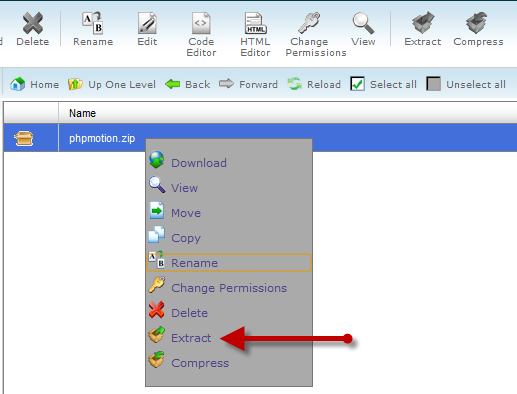
לאחר פריסה של הקבצים בשרת, אנחנו נגלה שהתווסף לתיקיה הראשית שלנו עוד תיקיה בשם phpmotion. באפשרותך להיכנס לתיקיה, לסמן את כל הקבצים ולעביר אותה לתיקיה הראשית ( public-html ). במידה ומערכת השאר בתיקיה שלו, אז הכניסה לאתר תהייה באמצעות שרשור ארוך יותר לדוגמה: www.Domain.com/phpmotion . כדי שהנגישות לאתר תהייה ישירה דרך קישור הישיר של הדומיין עליך לעביר את הקבצים שבתוך התיקיה – לתיקיה הראשית כפי שציינתי מקודם.
כדי להתחיל את ההתקנה, הכנס לדומיין שלך ( www.domain.com או www.domain.com/phpmotion ).
לחץ על הכפתור Continue במסך הנ"ל ובמסך האחריו.
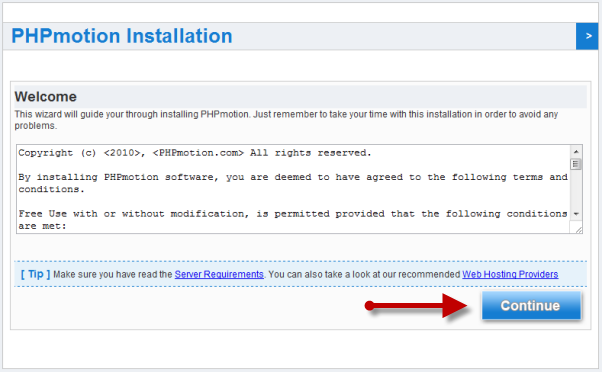
גם כאן ממשיכים עם כפתור ההמשך.
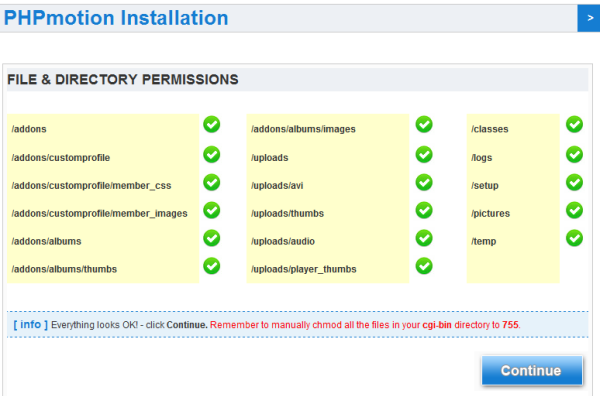
הגענו לשלב שבו עלינו לרשום פרטי התחברות למסדי נתונים או איך שזה נהוג לומר, בסיס נתונים. כדי להתחבר לבסיס נתונים אנחנו קודם צריכים ליצור אותה ולכן, עלינו לגשת לחשבון שלנו בשרת ל- Cpanel וללחוץ על כפתור MySQL Databases.
במסך הבא עליך לרשום שם לבסיס נתונים (לבחירתך) וללחוץ על כפתור Create Database.
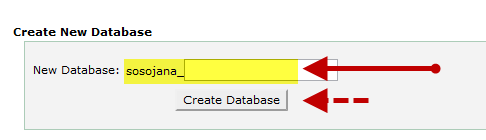
עליך לעתיק את שמו של בסיס נתונים כולל שם משתמש שלך שהתווסף לפניו ( נא לסמן אותו, קליק ימני על העכבר ו- Copy)
חוזרים לאתר, למקום שבו עצרנו את התקנת המערכת של Phpmotion לצורך בניית אתר או הקמת אתר לשיתוף מדיה וסרטונים.
ממלאים את הפרטים כגון, שם של בסיס נתונים (שפתחנו הרגע), שם משתמש וסיסמה לבסיס נתונים.
שם משתמש וסיסמה לבסיס נתונים בדרך כלל זהה לשם משתמש וסיסמה לשרת שלך ( Cpanel )
בשדה של MySQL Host נא לרשום את: localhost
לאחר מכן, לוחצים על כפתור ההמשך.
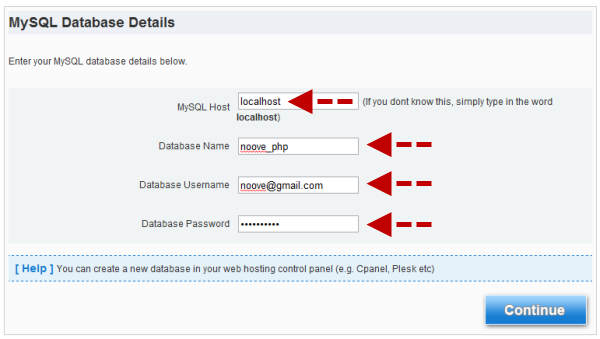
כאן עליך לרשום את שם משתמש למערכת ניהול תוכן של phpmotion לצורך ניהול האתר, את הדומיין שאליו מקושר המערכת ושאר הפרטים המופיעים בתמונה.
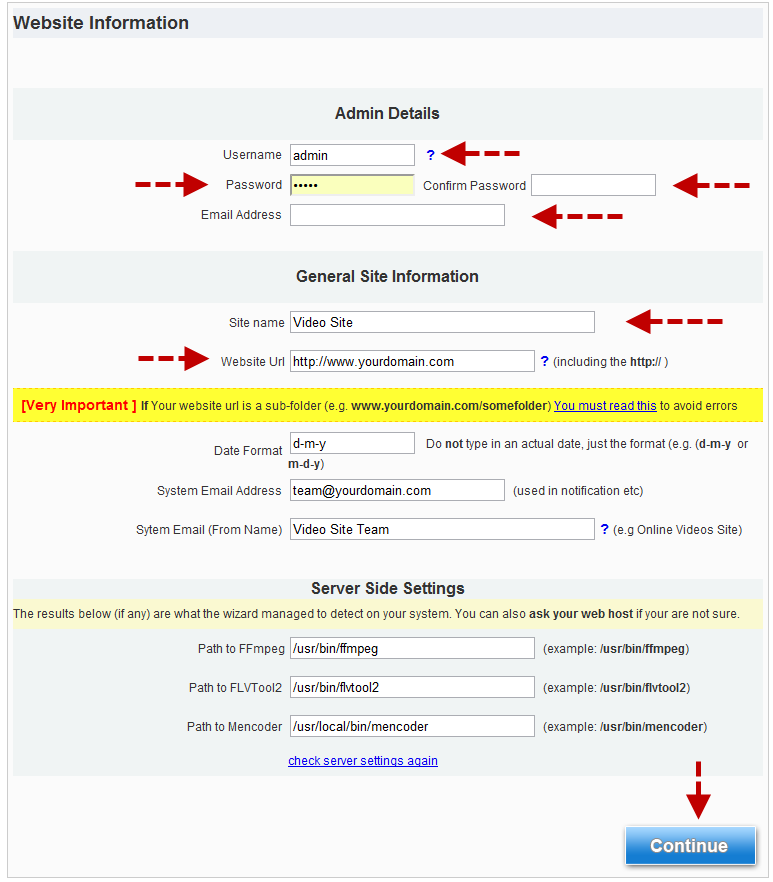
מזל טוב. סיימת התקנת המערכת וכעת קיבלת הודעה שהתקנה הסתיימה ואתה מוזמן להיכנס לאתר.
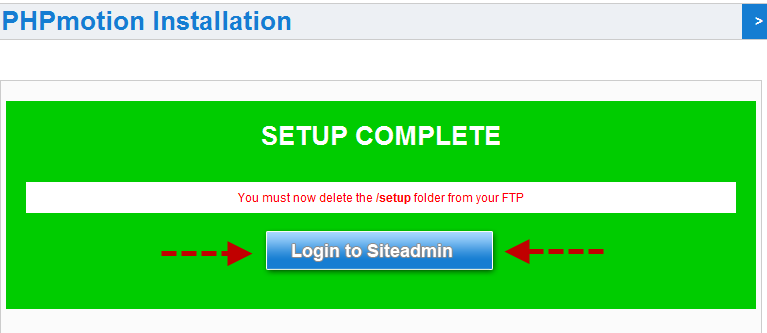
הערה חשובה: עליך להסיר את התיקיה בשם Setup מתוך השרת. עליך להיכנס ל- File Manager ולהסיר את התיקיה עם כל הקבצים שבתוכו. ללא מחיקה של תיקיה זו, לא יהיה באפשרותך להיכנס לפנל הניהול של מערכת Phpmotion.
אתר מוכן לעבודה ואני רוצה לאחל לך בהצלחה. מכאן אני מאמין (אולי) שתצליח בלעדי. במידה ויש לך שאלות בכל הקשור להתקנת המערכת בשרת, השאר תגובה ואני אשמח לענות לך.

יוסי אתה גאון
רחוק משם אבל תודה 🙂
תודה רבה על ההסברים המפורטים, ובכול זאת, האם אתה יכול לסדר לי את כול מה שאמרת בתשלום עבור טרחתך?
והאם באותה הזדמנות אתה מכיר איחסון יעיל ומהיר כמו זה שהמלצת עליו, אבל שמאחסן קבצי ווינדוס במחירים שפויים? (אני צריך כמות של אתרים לאיחסון)
אתה מעוניין שאני אתקין לך את המערכת בשרת ?
ולא עובד עם שרתי ווינדואוס. עבדתי עם כמה כשלמדתי את Asp.net אבל מהר מאוד הבנתי שאין כמו שרתי לינוקס.
שלום לך
חיכיתי לתגובה שלך, שלא הגיע במייל, ובנתיים איבדתי את הקישור לתגובות כאן….אז הנה אני שוב:
שאלתי לגבי ווינדוס באופן עקיף, הסתדרתי בינתיים בעיניין הזה- תודה.
כן, אני מבקש שתתקין לי את המערכת, אני אעשה חשבון בחברה שאמרת, אגב, למה דווקא שם?
לא עדיף שרת לינוקס בארץ?
אנא שלח לי פיזית מייל, אחרת נתכתב פעם בחודש.
תודה לך.
ועוד שאלה, האם יש איפשהו גרסה עברית ל phpmotion?
תודה שוב, אני ממתין למייל ממך, או שתתקשר 0525557055
רן
אני קניתי אחסון מ-איביי..
מקום- ללא הגבלה
הכל ללא הגבלה חוץ מכמות הדומיינים.. רק אחת..
אבל זה ממש לא נורא..
נחשבו כמה הוא עלה?!
5 דולר לשנה!~
קניתי אחסון אתרים ב lighthost.co.il
ואם אני רוצה לבטל אתה יכול להגיד לי אני ישמח לעזרה
שלום לך!
עשיתי את כל הצעדים במדריך ובסוף קיבלתי את זה:
Warning: dl() [function.dl]: Temporary module name should contain only filename in /home/willafan/public_html/videoarchive/classes/config.php on line 2
PHP script /home/willafan/public_html/videoarchive/classes/config.php is protected by phpSHIELD and requires the phpSHIELD loader phpshield.5.2.lin. The phpSHIELD loader has not been installed, or is not installed correctly. Please visit the phpSHIELD php encoder site to download required loader.
מה לעשות?
תודה מראש
פוסט מעניין,
כל הכבוד עבור ההשקעה.
הערת אגב, במערכת Cpanel של הספק איחסון סירטקס , יש אפשרות להתקין את המערכת ניהול תוכן וידאו PhpMotion בהקלקה מהירה (חפשו Video Script Installer ב-Cpanel ), וכך אפשר להתקין את כל המערכת בפחות מ-4 שניות, ללא ידע רב (והכנסת הגדרות).
חבר שלי נכנס אתמול מהמחשב שלי ופתח אצלם חשבון לשלוש שנים(אני לא מוחק קוקיס).
חח עוז, אתה מדבר על Fantastico. אכן ניתן להתקין את זה משם + גם את וורדפרס ג'ומלה דרופל ורשימה של מערכות אחרות בקליק אחד. לא כל השרתים תומכים בפנטסטיקו ולכן המדריך מיועד לכולם אבל בדגש לסירטקס. כמובן שמדריך מיועד ללמידה. לחיצה על פנטסטיקו בשרת לא תלמד את צד הטכני שבדבר ולכן יש את המדריך. אגב, קיימות חיסרונות בשימוש בפאנטסטיקו (כמו שהחבר שלך התקין) אבל זה כבר סיפור אחר… לפעם הבא 🙂
ולייק על קוקיס 😉